你的 iPhone 有一個致命的安全漏洞 - 如何立即修復它

最近有更改過密碼嗎?刪除舊的以防止它們被惡意使用
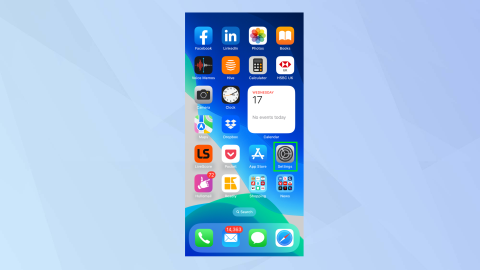
通過學習如何將經典風格的控制器連接到您的 iPhone,您可以盡情享受懷舊的樂趣,玩街機風格的賽車遊戲,甚至具有復古風格的新遊戲。
但在您欣喜若狂並開始翻閱大量真正老式的有線遊戲手柄之前,我們實際上正在討論舊式控制器的藍牙功能娛樂 - 例如最好的藍牙控制器。我們還沒有達到可以連接過去製作的任何墊子的階段,正如我們希望的那樣。然而,iOS 16 開始支持官方 NES、SNES 和 N64 BT 控制器,因此您可以將 iPhone 連接到經典控制器的官方現代版本。
您只需要確保您知道如何更新 iPhone並安裝最新版本的 iOS 以獲得最新的兼容性。受益於這種設置的遊戲(例如《堡壘之夜》)也值得一看。如果您將其與復古風格的遊戲結合使用,選擇一款類似於任天堂和世嘉等公司的經典控制器將真正激發您的懷舊神經。因此,讓我們學習如何將經典控制器連接到您的 iPhone,並享受樂趣!
如何將經典風格的控制器連接到您的 iPhone
我們將在這裡使用 8BitDo Pro 2 控制器,但您將能夠在市場上找到許多經典的無線控制器。
1.啟動設置應用程序
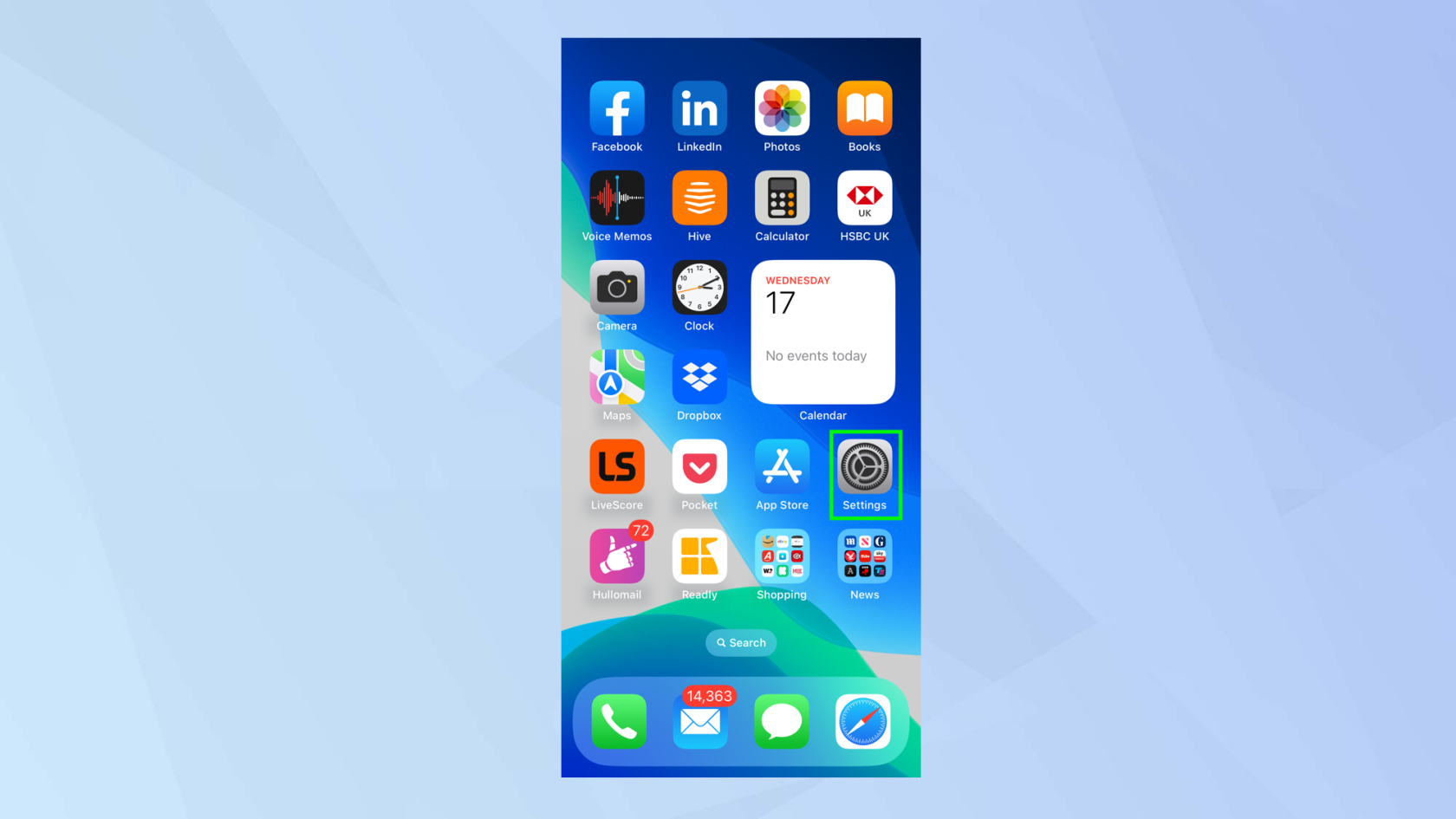
(圖片來源:©未來)
一旦您確定了要使用的經典控制器(假設它支持藍牙),請打開iPhone 上的“設置”應用程序。
2.打開藍牙設置
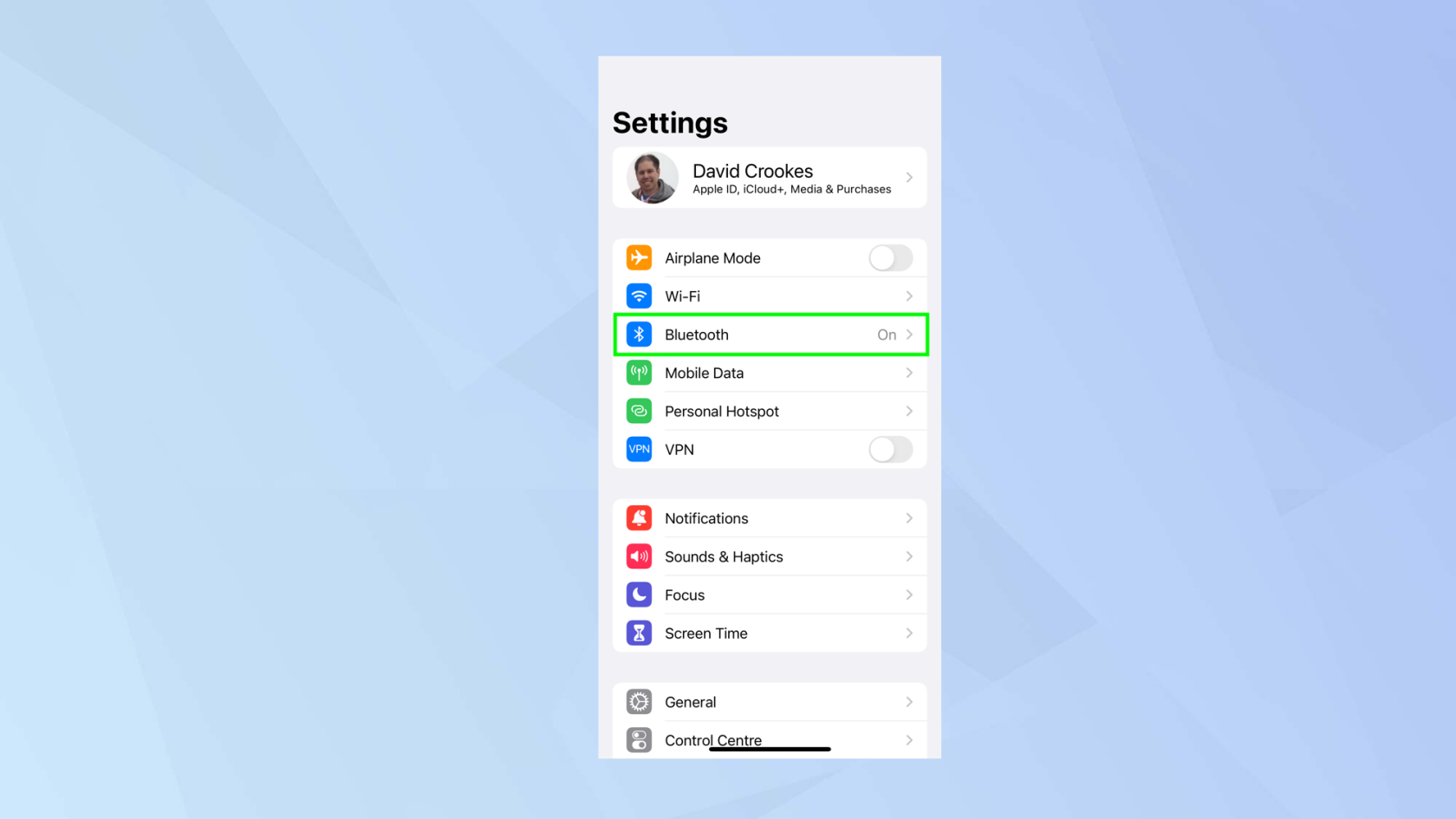
(圖片來源:©未來)
接下來,點擊藍牙。
3. 打開它
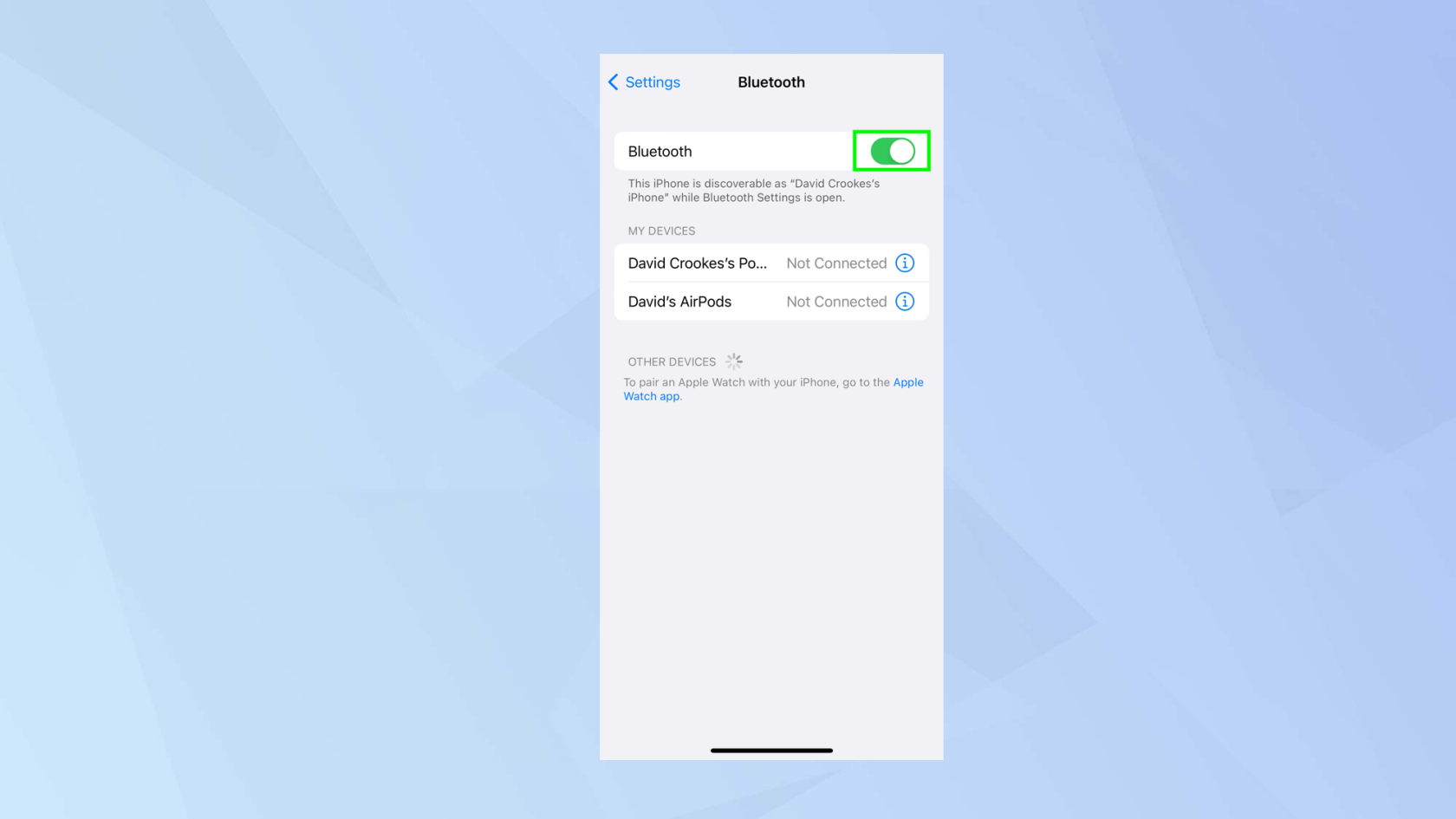
(圖片來源:©未來)
確保藍牙已打開。如果沒有,請點擊藍牙開關。
4. 配對您的控制器

(圖片來源:© 8BitDo)
現在,拿起經典風格的控制器並按住配對按鈕。如果您很難找到配對按鈕,您可能需要參閱控制器的說明。
5.找到控制器
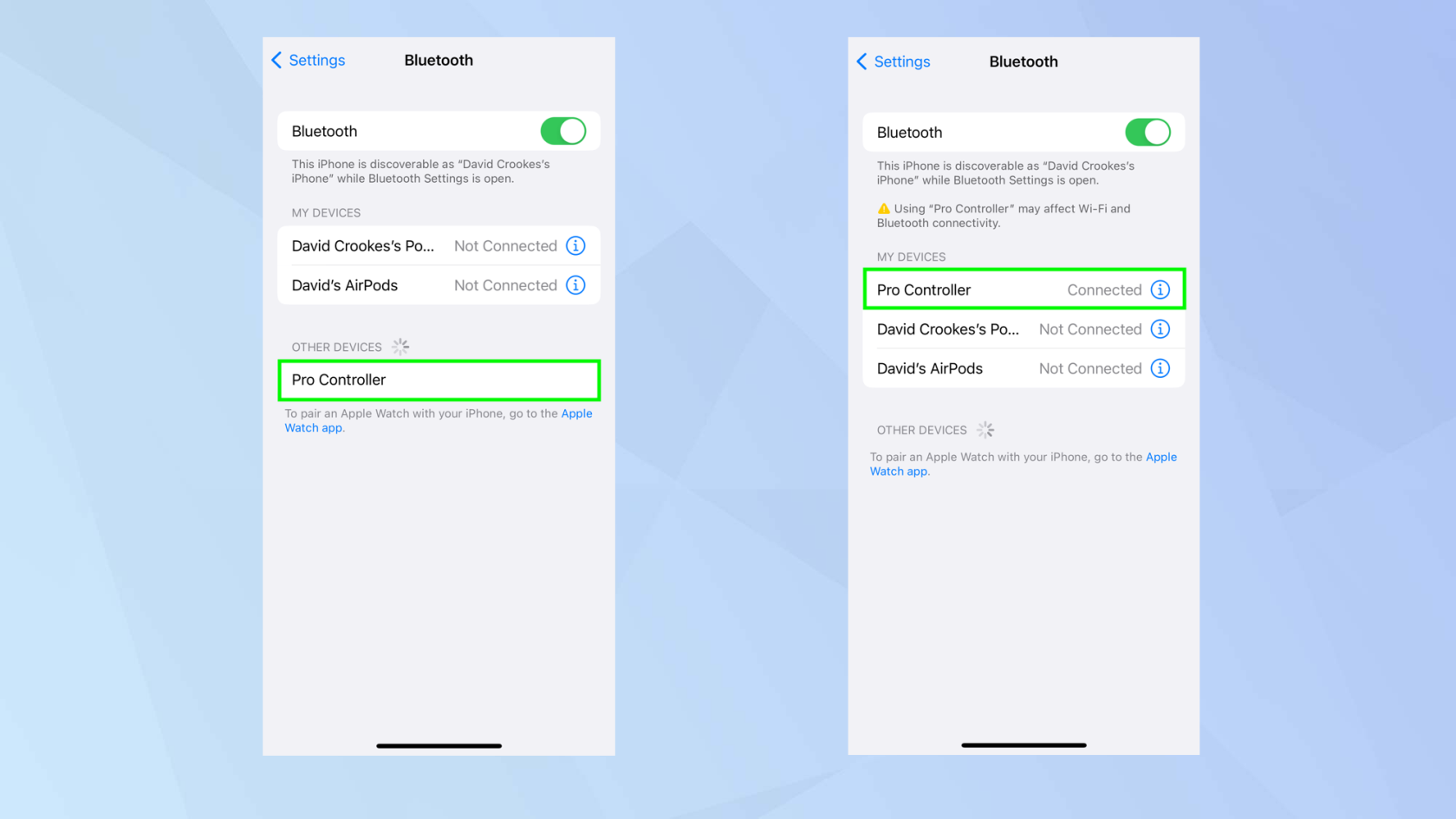
(圖片來源:©未來)
您的控制器的名稱應出現在“其他設備”下。點擊控制器的名稱進行連接。
6. 檢查您的選擇
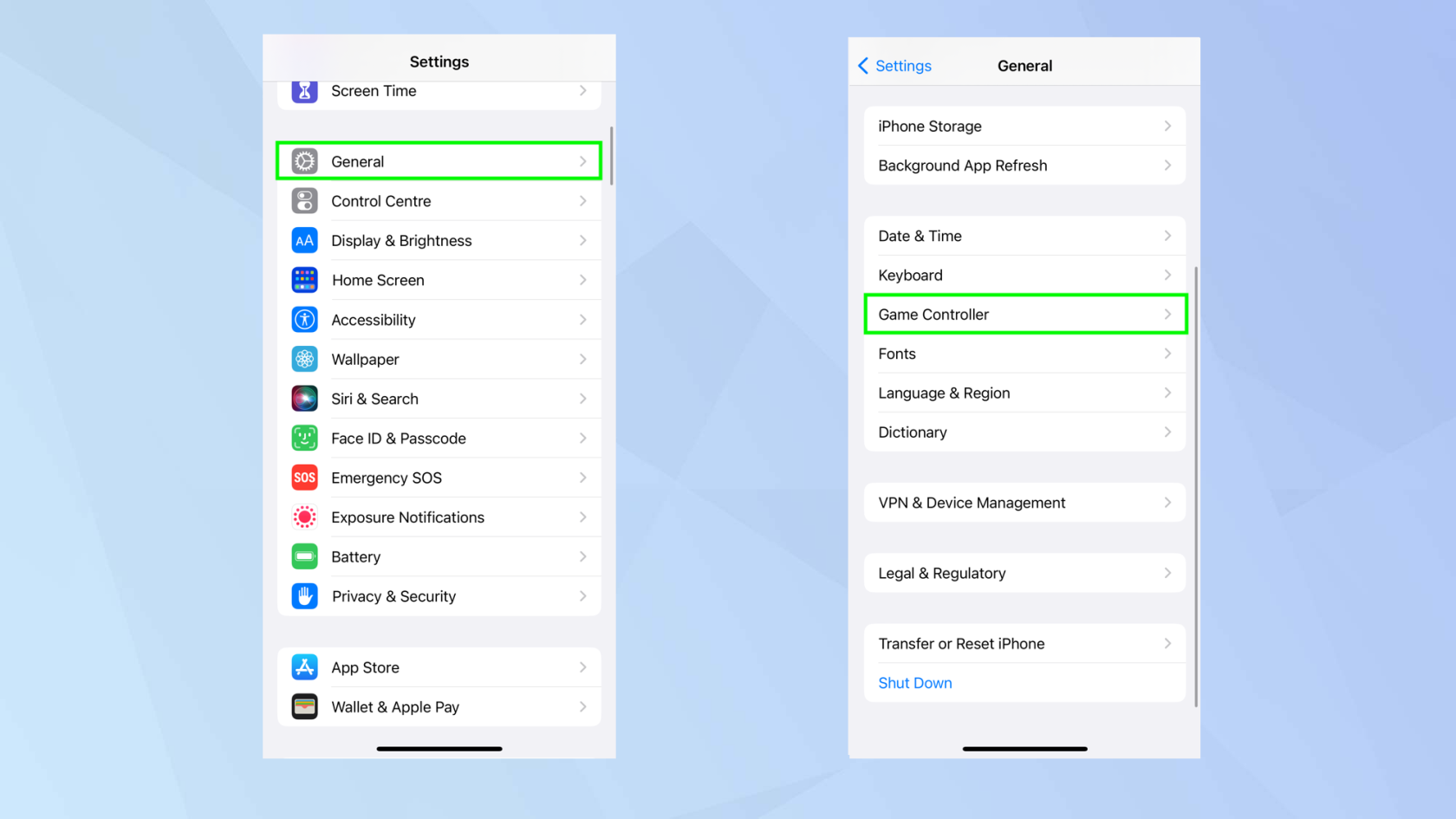
(圖片來源:©未來)
您也許可以自定義控制器,例如將按鈕重新映射到最適合您的按鈕。如果是這樣,您將在“設置”應用程序的主屏幕中找到這些選項。只需選擇“常規”並點擊“遊戲控制器”。
7. 重新映射按鈕
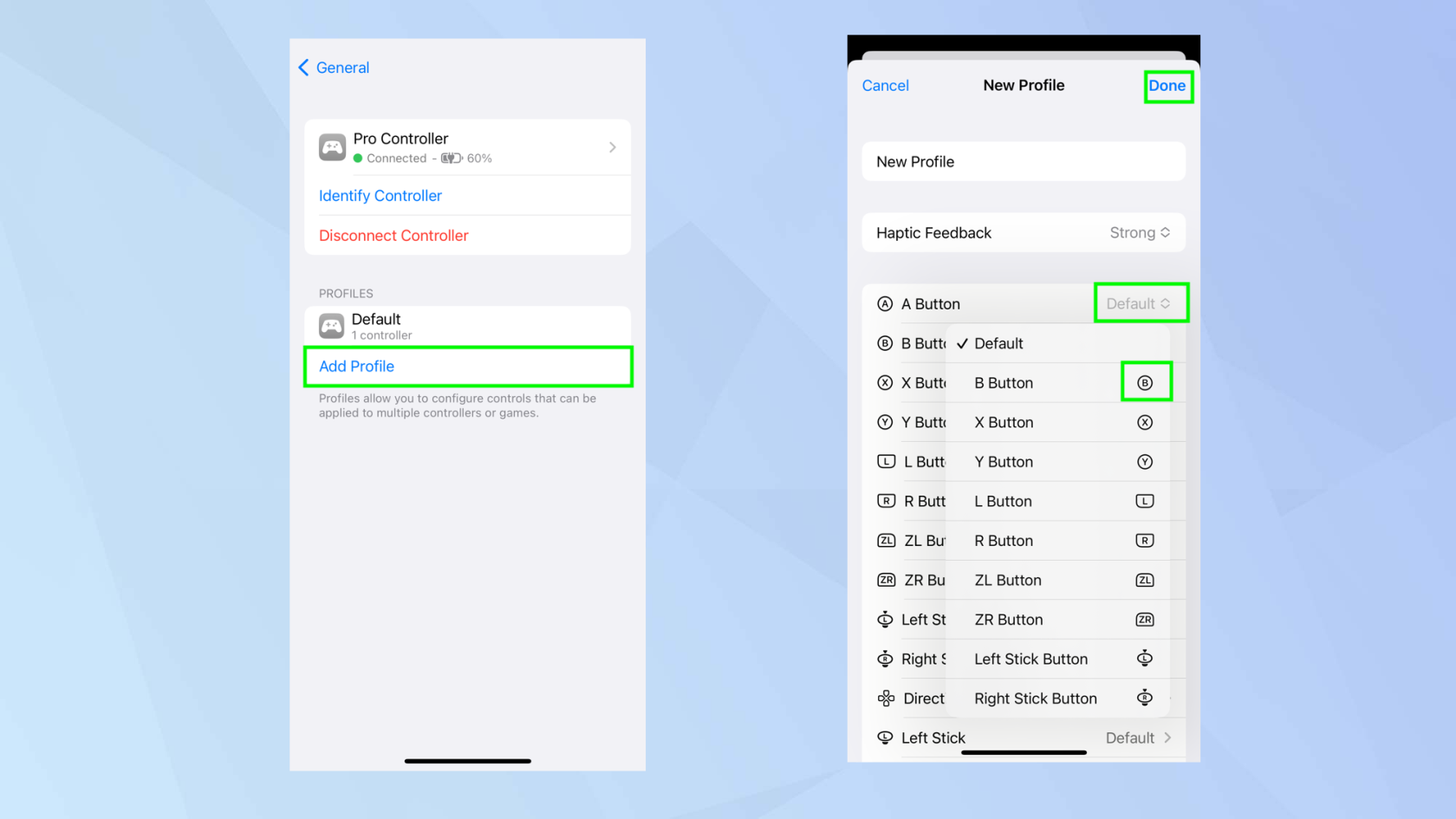
(圖片來源:©未來)
如果您想更改按鈕按下次數,請在“配置文件”部分中選擇“添加配置文件” 。然後,您可以為您的個人資料命名並點擊任何按鈕來選擇操作。完成後點擊“完成”。
8. 使用個人資料
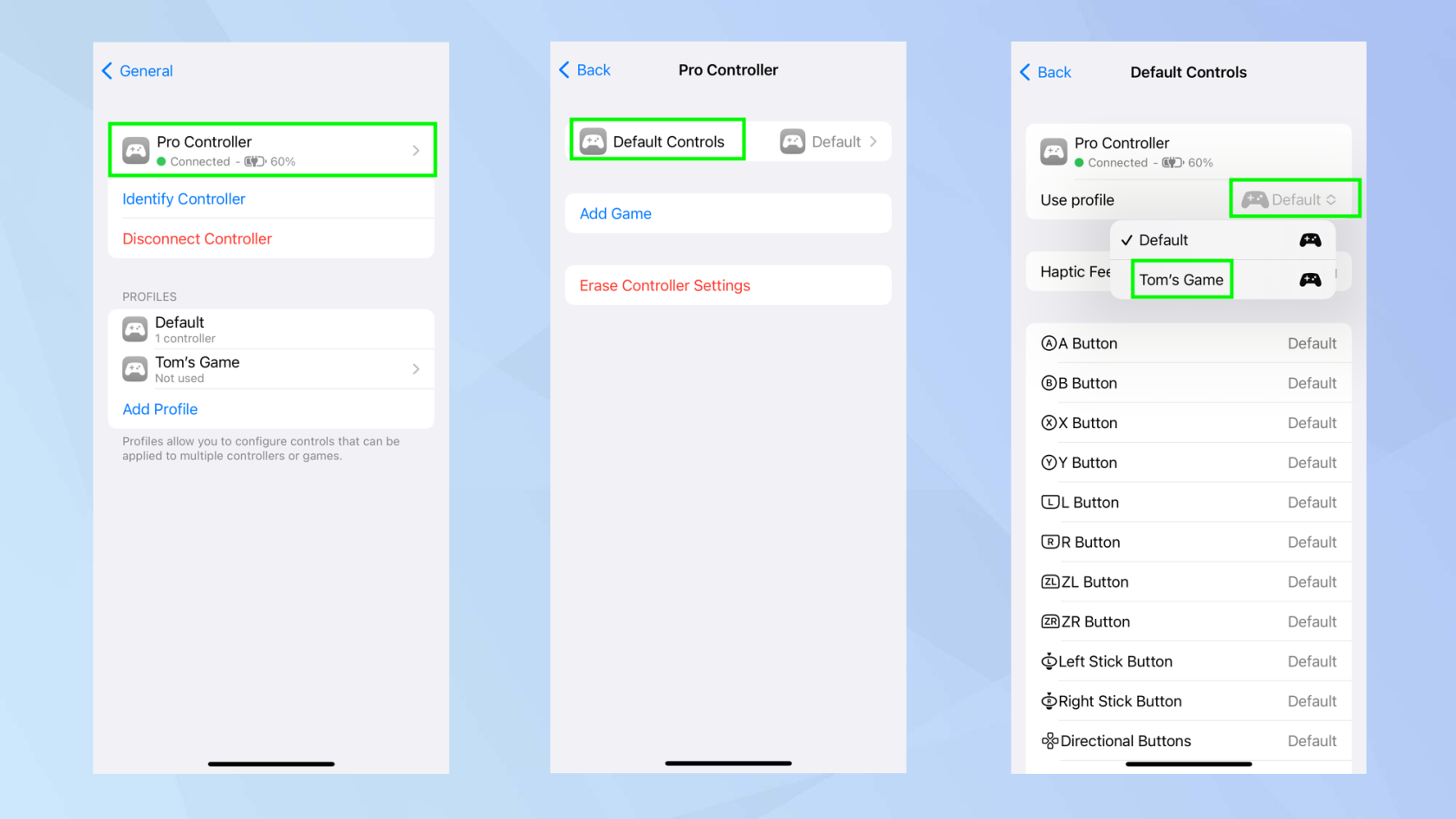
(圖片來源:©未來)
您將返回到上一個屏幕,您可以在其中選擇控制器的名稱。接下來,點擊默認控件,然後點擊默認以選擇您剛剛創建的配置文件。
就這樣吧。您現在知道如何將經典控制器連接到您的 iPhone。您還可以了解如何將 PS5 DualSense 控制器連接到 iPhone,或者如果您有上一代主機的遊戲手柄,則了解如何在 iOS 中配對 PS4 或 Xbox 控制器。您可能還想了解如何解鎖 iPhone 上的 Google 彈球應用程序或了解如何在 iOS 信息中玩遊戲。
最近有更改過密碼嗎?刪除舊的以防止它們被惡意使用
如果您不需要,請不要在每月的電話帳單上支付無限數據費用。我們可以向您展示如何了解您使用了多少數據以及如何相應地調整您的手機套餐。
心理健康問卷可以幫助您了解焦慮和憂鬱的風險
了解如何在 iPhone 上取得和自訂新的萬花筒桌布,為您的螢幕帶來色彩繽紛的新外觀
找到一款出色的拍照手機很困難,但如果您專注於一些特定的規格,則可以縮小搜尋範圍。
蘋果的 iPhone 14 系列迎來了新款 iPhone 14 Plus 機型的首次亮相。除了更大的螢幕之外,它與標準 iPhone 14 有何不同?
現在您可以鎖定高達 80% 的電量,而不是優化充電,因此請了解如何將 iPhone 的電量限制在 80%
iOS 17 為您提供了在照片應用程式中放大的快捷方式,讓您在 iPhone 上裁切影像變得更加容易。我們將在本指南中向您展示該怎麼做。
個人化音訊可根據您的周圍環境調整 AirPods 的音量。以下是如何打開它。
您現在可以透過這種方式在 iPhone 15 Pro 上錄製支援 Apple Vision Pro 的空間視頻,以便在購買或試用 Apple 新款耳機時使用。








